
Jednou z novinek v SOLIDWORKS 2022 je nastavení předurčených pohledů ve výkresech: například trimetrický, dimetrický nebo rozvinutý. V tomto návodu prozradíme, jak na to.
Předurčené pohledy jsou užitečné ve chvíli, kdy vytváříte šablony, které obsahují konkrétní pohledy. Tato možnost urychlí tvorbu výkresové dokumentace, která je dána normou nebo zažitými pravidly ve firmách.
Postup tvorby šablony výkresu s předurčenými pohledy
Rozložení a nastavení předurčených pohledů
Otevřete si nový dokument Výkres.
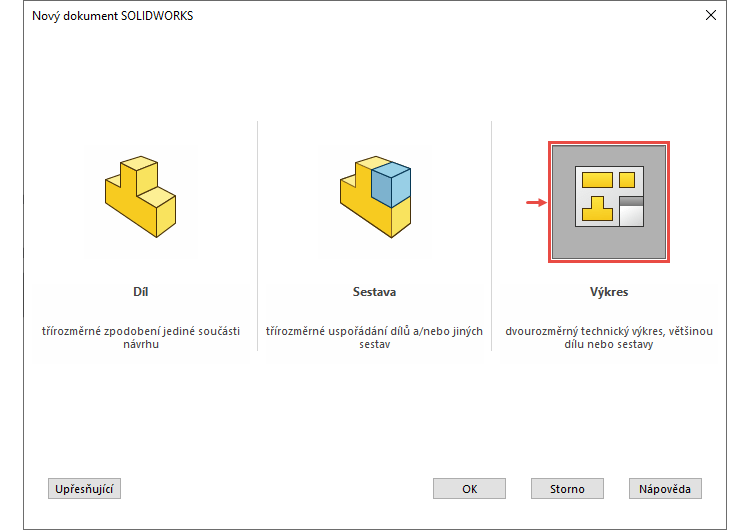
Vyberte si požadovaný formát výkresu, například a3 – Mujsolidworks.cz.
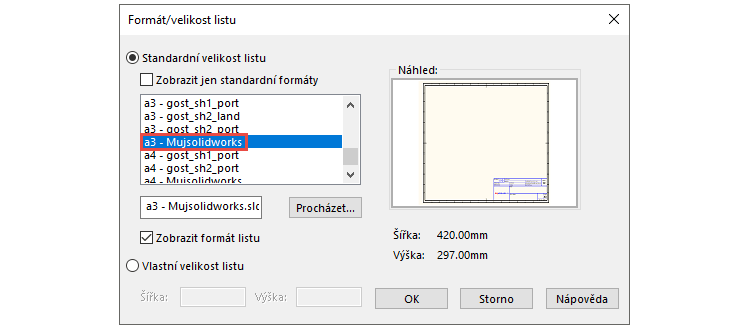
Ze záložky Výkres vyberte možnost Předurčený pohled.
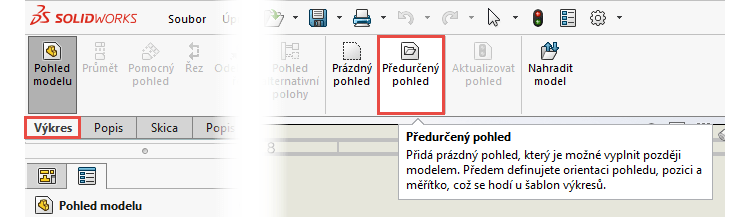
Kliknutím umístěte pohled do libovolného místa v poli výkresu.
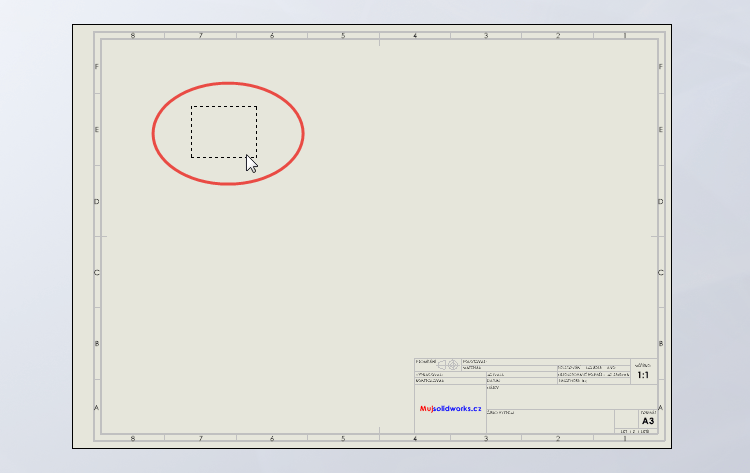
Po vložení pohledu se aktivuje PropertyManager Pohled výkresu1, kde můžete v poli Orientace (1) definovat orientaci pohledu. Pro tento pohled zvolíme orientaci Přední (2). Po nastavení orientace pohledu potvrďte změny v PropertyManageru Pohledu výkresu1 potvrzovacím tlačítkem OK (vlevo nahoře).
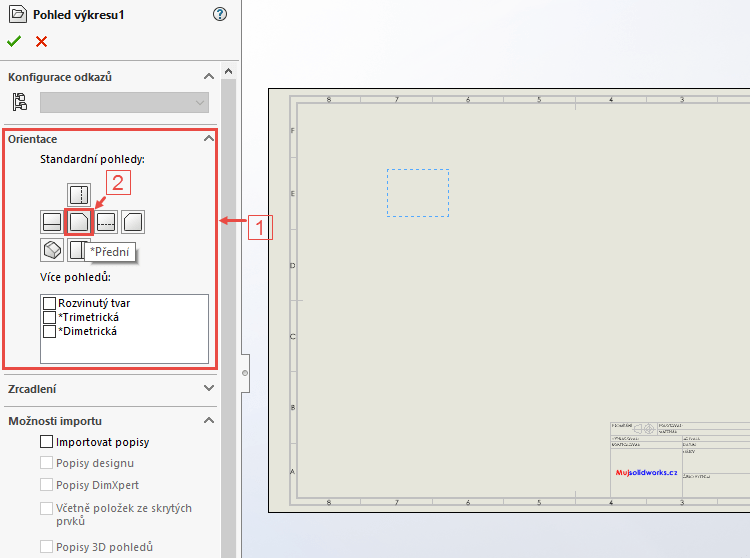
Pokračujte ve vkládání pohledů pomocí příkazu Předurčený pohled. Pro standardní výkresy mohou stačit tři až čtyři pohledy: Přední (1), Horní (2), Pravý (3) a Izometrický (4). Pokud pracujete s plechovými díly, můžete vložit i pohled rozvinutý → v poli Orientace vyberte volbu Rozvinutý tvar (5).
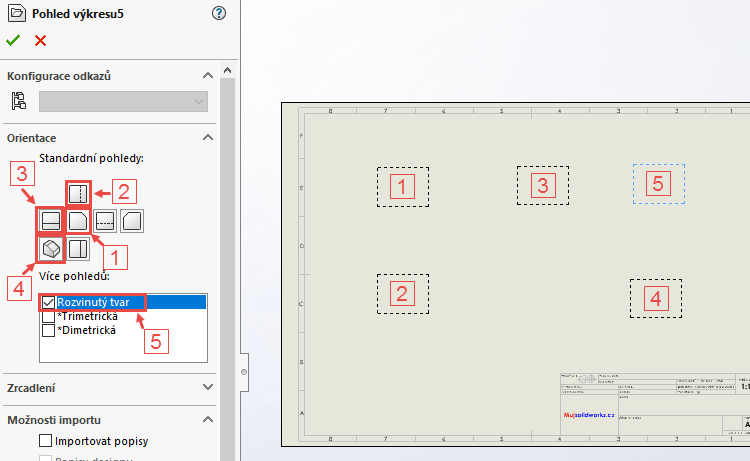
Jakmile máte vložené všechny potřebné pohledy, ve FeatureManageru můžete vidět všechny pohledy. Pokud někdy budete potřebovat změnit nastavení pohledu, můžete po výběru pohledu jeho nastavení editovat.

Uložení šablony
Po vložení všech potřebných pohledů je nutné uložit nastavení do šablony výkresu. Z menu Soubor vyberte položku Uložit jako.

V okně Uložit jako vyberte z roletové nabídky Uložit jako typ → Šablony výkresů (*.drwdot).
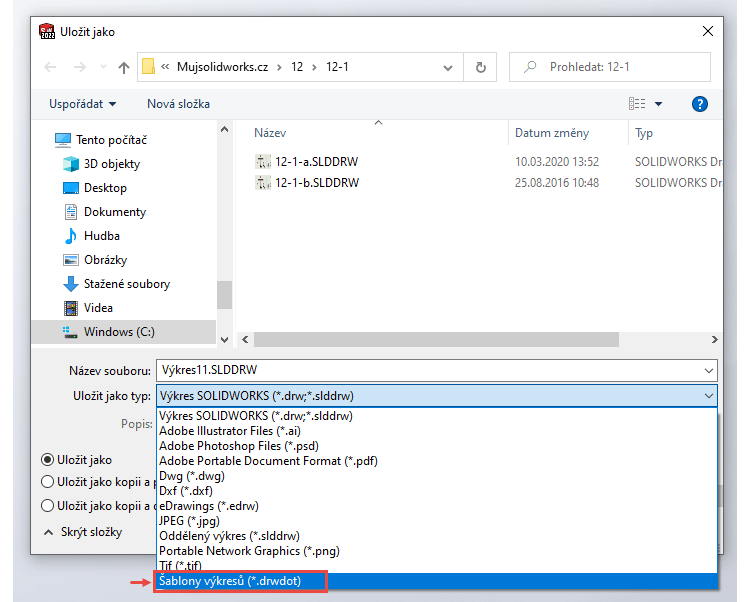
Po výběru typu souboru si všimněte, že SOLIDWORKS automaticky změní adresu cílového adresáře na soubory, kam se ukládají šablony výkresů → C:\ProgramData\SOLIDWORKS\SOLIDWORKS 2022\templates (1).

Zadejte název souboru, například Výkres Mujsolidworks predurcene pohledy (2) a potvrďte uložení tlačítkem Uložit (3).
Šablona výkresu s předurčenými pohledy je v tuto chvíli připravena pro další práci.
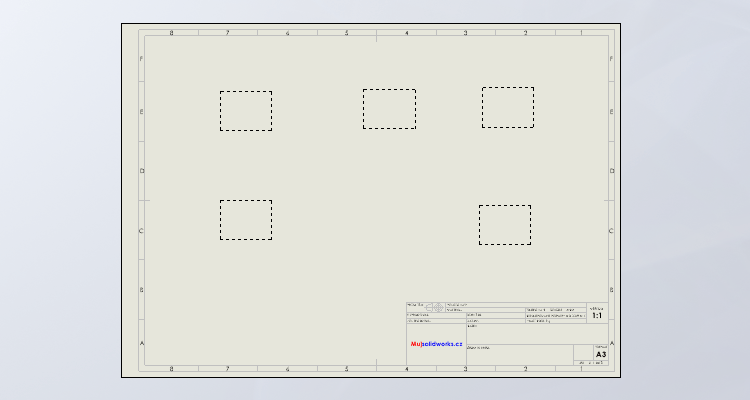
Zavřete výkres (křížek vpravo nahoře).
Ověření nastavení předurčených pohledů
Předurčené pohledy si ověříme na souboru 12-5-b.SLDPRT, který je dostupný ke stažení mezi ostatními modely určenými pro práci s Učebnicí SOLIDWORKS. Jedná se o hotový plechový díl, který obsahuje i rozložený pohled.

Pokud si chcete vyzkoušet předurčené pohledy na tomto modelu, stáhněte si podklady ze stránky Učebnice SOLIDWORKS. Nastavení si můžete vyzkoušet na jakémkoliv modelu.
Otevřete si soubor 12-5-b.SLDPRT nebo kterýkoliv jiný model a z menu Soubor vyberte Vytvořit výkres z dílu.
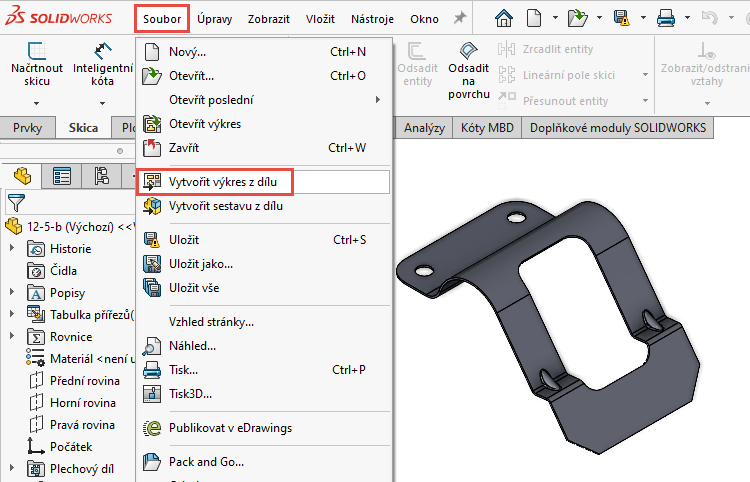
Z okna Nový dokument SOLIDWORKS vyberte uloženou šablonu výkresu → Výkres Mujsolidworks predurcene pohledy (nebo podle toho, jak jste pojmenovali šablonu) a potvrďte výběr tlačítkem OK.

Po stisknutí tlačítka se automaticky zobrazí předurčené pohledy modelu.

Tip: Pokud se nezobrazí okno Nový dokument SOLIDWORKS s možností výběru nové šablony a máte na výběr pouze výběr formátu listu, viz obrázek níže…

… tak je v tuto chvíli předem vybraná výchozí šablona výkresu. Důvodem je nastavení v okně Nový dokument SOLIDWORKS, kde je nastavená volba Začátečník. Zavřete okno Formát/velikost listu a zavřete výkres.
Z menu Soubor vyberte možnost Nový. V okně Nový dokument SOLIDWORKS stiskněte tlačítko Upřesňující.
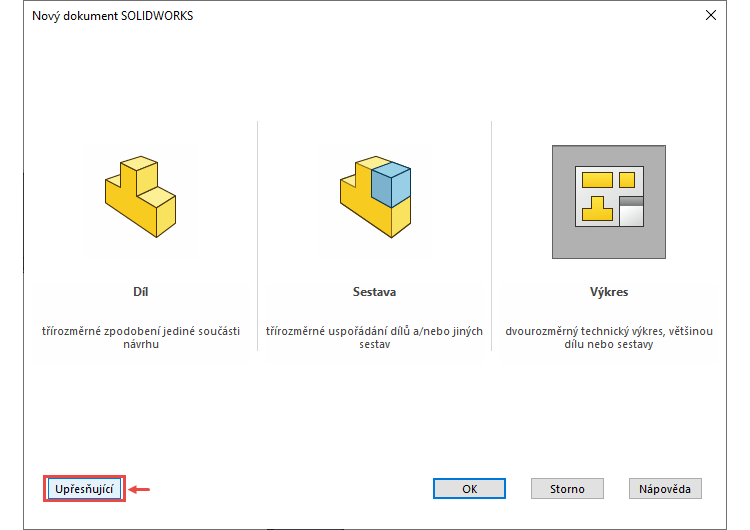
Tady si můžete všimnout, že se zobrazuje na výběr nová šablona (1). Zavřete okno tlačítkem Storno (2).
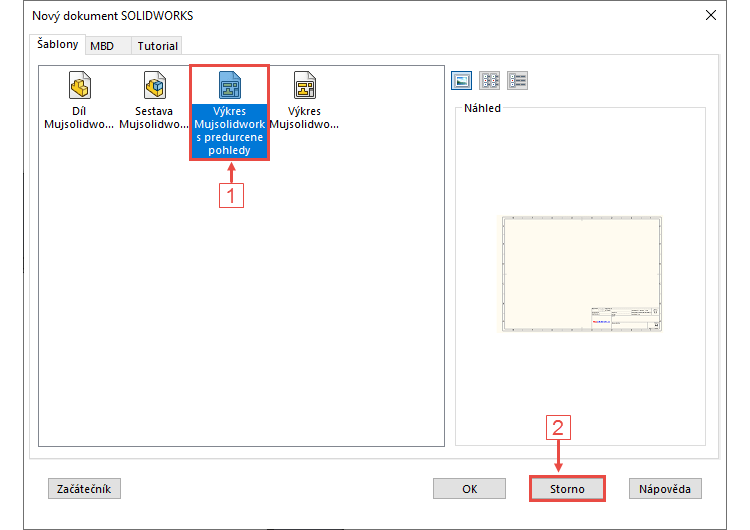
Nyní se vraťte do prostředí dílu 12-5-b.SLDPRT nebo do dílu, ze kterého chcete vytvořit výkres a pokračujte v tvorbě výkresu, viz kroky výše → z menu Soubor vyberte Vytvořit výkres z dílu.
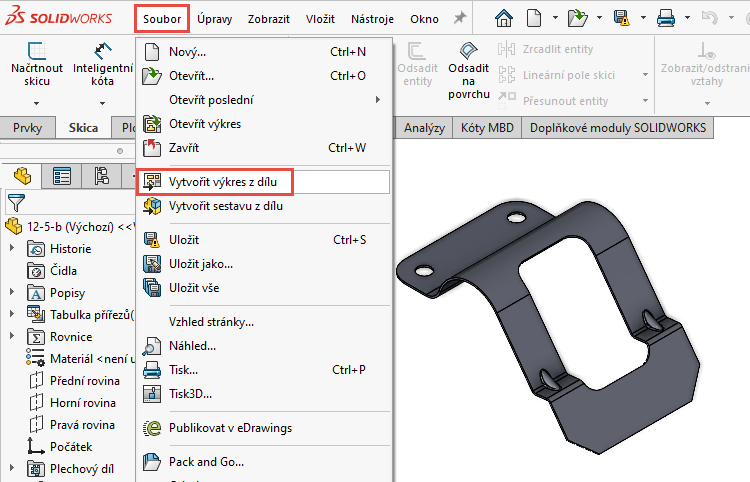






Komentáře k článku (0)
Přidávat komentáře k článku mohou pouze přihlášení uživatelé.
Chcete-li okomentovat tento článek, přihlaste se nebo se zaregistrujte.